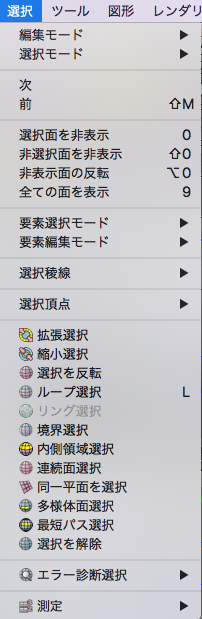「選択」メニュー
図面の「編集モード」、形状の「選択モード」、「次」「前」のコントロールポイントの選択、ポリゴンメッシュに対する各種選択など、選択に関する各種操作を行います。
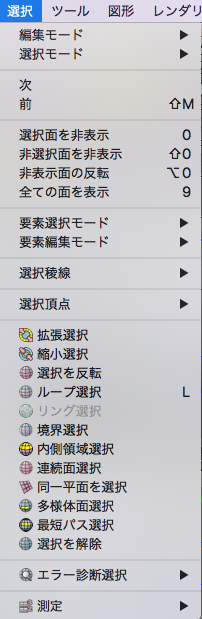
- 「編集モード」
- 図面の編集モードを「オブジェクト」「形状編集」「マッピング」「ジョイント」「IK」から選択します。
- 「選択モード」
- 形状の選択モードを「ボックス選択」「投げ縄選択」「トレース選択」から選択します。
- 「次」
- 線形状のコントロールポイントやポリゴンメッシュの頂点、稜線、面などに割り当てられた番号順で次の番号の要素を選択します。
- 「前」
- 線形状のコントロールポイントやポリゴンメッシュの頂点、稜線、面などに割り当てられた番号順で1つ前の番号の要素を選択します。
- 「選択面を非表示」
- ポリゴンメッシュの選択している面を非表示にします。
- 「非選択面を非表示」
- ポリゴンメッシュの選択している面以外の面を非表示にします。
- 「非表示面の反転」
- ポリゴンメッシュの面の表示/非表示を反転します。
- 「すべての面を表示」
- 選択しているポリゴンメッシュの面をすべて表示します。
- 「要素選択モード」
- ポリゴンメッシュの要素を選択する際に、手前の要素のみを選択するのか、奥の要素も選択するのかを切り替えます。
- 表示モードに連動
- 表示モードが「ワイヤフレーム」のときは、「奥も選択」と同様に選択します。
表示モードが「ワイヤフレーム」以外のときは、「手前のみ選択」と同様に選択します。
(Shade 13のデフォルト設定)
- 手前のみ選択
- どの表示モードでも、常に手前の要素のみを選択します。(Shade 11と同様)
- 奥も選択
- どの表示モードでも、手前/奥に関係なく、常に選択範囲内のすべての要素を選択します。図形ウインドウ上で、他のポリゴンメッシュにさえぎられて見えない要素も選択します。
- 「要素編集モード」
- ポリゴンメッシュのどの要素を選択するかを選択します。コントロールバーの「ポリゴン編集モード」ボタンの内容と同じです。
- 「選択稜線」
- 選択されている稜線の記憶と記憶の消去を行います。
- 「記憶」
- 選択されている稜線を記憶します。記憶された稜線はLSCMでのUV展開でのUVシームとなります。
参照記憶された稜線の太線表示
- 「消去」
- 選択されている稜線から記憶情報を消去します。
- 「選択頂点」
- ピンの記憶と記憶の消去を行います。
- 「ピンの記憶」
- 選択されている頂点を記憶します。記憶された頂点はLSCM展開されたUVでのピンとなります。
- 「ピンの消去」
- 選択されている頂点から記憶情報を消去します。
「拡張選択」
選択範囲を拡張します。ツールボックスの「編集」タブの「メッシュ」ボタンをクリックして表示される「選択」グループの「拡張選択」の内容と同じです。
「縮小選択」
選択範囲を縮小します。ツールボックスの「編集」タブの「メッシュ」ボタンをクリックして表示される「選択」グループの「縮小選択」の内容と同じです。
「選択を反転」
選択状態を反転します。ツールボックスの「編集」タブの「メッシュ」ボタンをクリックして表示される「選択」グループの「選択を反転」の内容と同じです。
「ループ選択」
隣接した2面から連続する面をループ状に選択します。ツールボックスの「編集」タブの「メッシュ」ボタンをクリックして表示される「選択」グループの「ループ選択」の内容と同じです。
「リング選択」
選択稜線から稜線の垂直方向にリング状に選択します。ツールボックスの「編集」タブの「メッシュ」ボタンをクリックして表示される「選択」グループの「リング選択」の内容と同じです。
「境界選択」
選択している面の輪郭の稜線を選択します。ツールボックスの「編集」タブの「メッシュ」ボタンをクリックして表示される「選択」グループの「境界選択」の内容と同じです。
「内側領域選択」
ループ状に選択した稜線、面を基準にポリゴン数の少ない側を選択します。ツールボックスの「編集」タブの「メッシュ」ボタンをクリックして表示される「選択」グループの「内側領域選択」の内容と同じです。
「連続面選択」
頂点を共有している連続した面を選択します。ツールボックスの「編集」タブの「メッシュ」ボタンをクリックして表示される「選択」グループの「連続面選択」の内容と同じです。
「同一平面を選択」
選択している面に連続する、同じ傾斜角度の面を選択します。ツールボックスの「編集」タブの「メッシュ」ボタンをクリックして表示される「選択」グループの「同一平面の選択」の内容と同じです。
「多様体面選択」
三面稜線を境界とする選択している面とつながっている面を選択します。ツールボックスの「編集」タブの「メッシュ」ボタンをクリックして表示される「選択」グループの「多様体面の選択」の内容と同じです。
「選択を解除」
選択状態を解除します。ツールボックスの「編集」タブの「メッシュ」ボタンをクリックして表示される「選択」グループの「選択を解除」の内容と同じです。
「エラー診断選択」
モデリングやレンダリングでエラーの原因となる要素を検出して、選択します。ツールボックスの「編集」タブの「メッシュ」ボタンをクリックして表示される「選択」グループの「エラー診断選択」の内容と同じです。